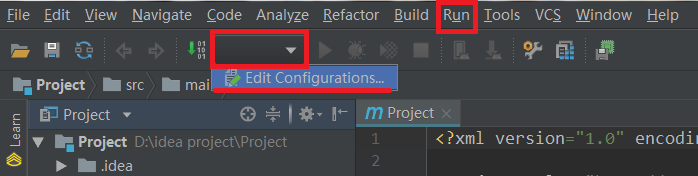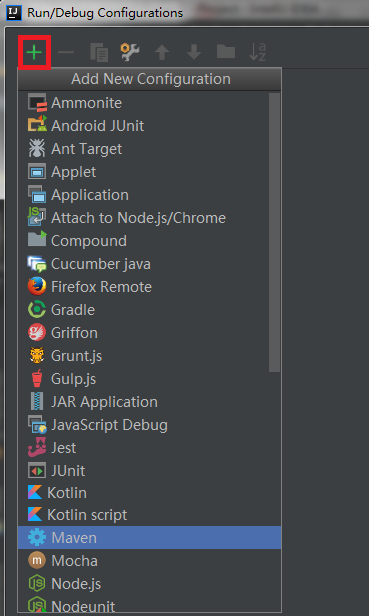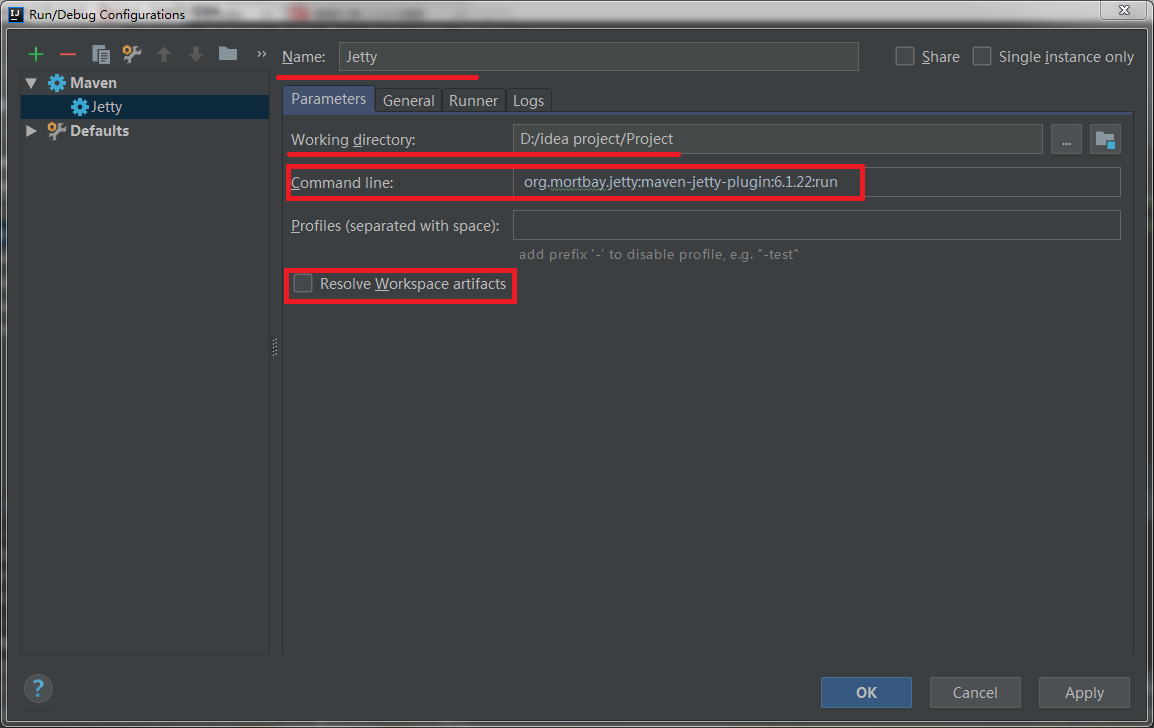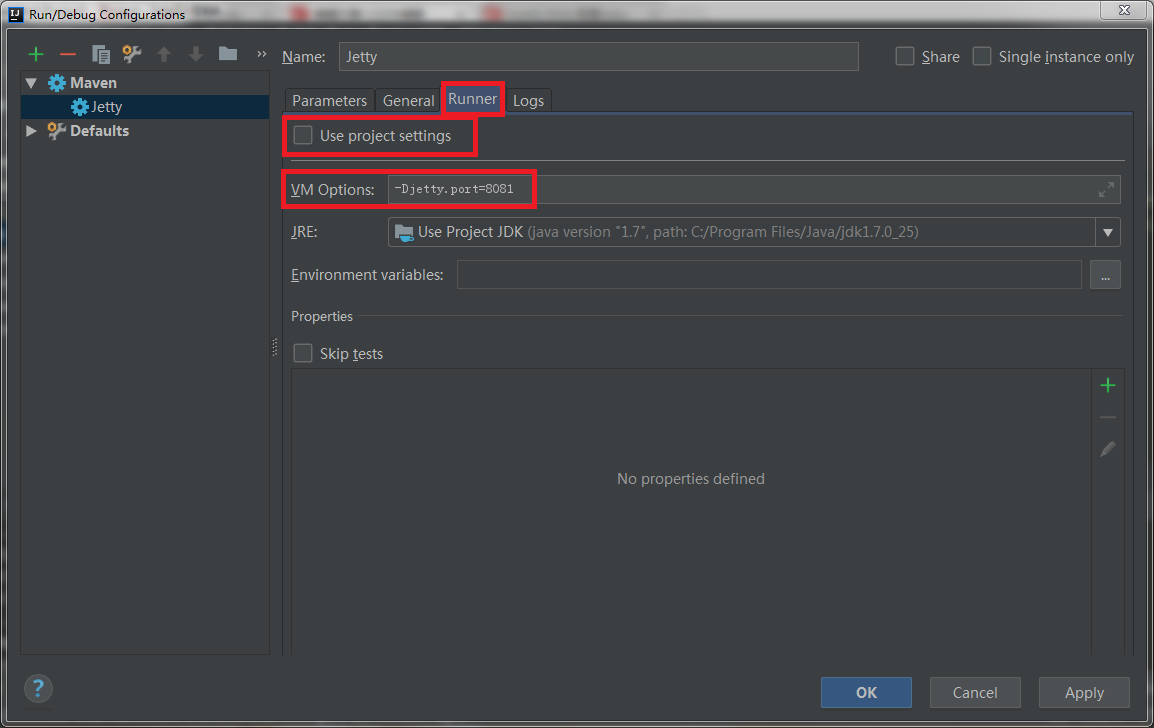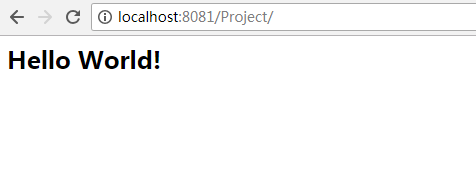图文详解 Intellij IDEA配置Jetty
Posted ios9
tags:
篇首语:本文由小常识网(cha138.com)小编为大家整理,主要介绍了图文详解 Intellij IDEA配置Jetty相关的知识,希望对你有一定的参考价值。
图文详解 Intellij IDEA配置Jetty
1. 先创建一个普通的Maven Web项目, 在pom.xml 文件中配置 Jetty 插件,将以下代码复制到<build>标签下的<plugins>标签下即可。
2. 点击下拉框或Run,选择Edit Configurations...
3. 点击绿色加号,选择Maven
4. 在Name中写一个名字,Parametes中 Working directory为当前项目的所在地址,Command line中输入 org.mortbay.jetty:maven-jetty-plugin:6.1.22:run 。(如果是多模块项目,需要把Resolve Workspace artifacts 勾上)
再到Runner选项中,Use project settings的勾要去掉,给VM Options配置端口号为: -Djetty.port=8081
地址栏输入:http://localhost:8081/自己的项目名/ ,我这边就是 http://localhost:8081/Project/
(这边有一点对有点粗心的小伙伴来说要注意一下,如果输入地址之后报 无法访问此网站,检查一下地址中的端口是不是写错了,有些小伙伴之前配置过Tomcat,端口可能配置的是8080或者别的,然后在这边可能会粗心地还是用了8080,这边要用刚刚上一步在Runner中配置的8081端口,不过Runner中的端口也是可以改的,地址栏的端口和Runner中配置的端口保持一致就可以了)
以上是关于图文详解 Intellij IDEA配置Jetty的主要内容,如果未能解决你的问题,请参考以下文章
IntelliJ IDEA使用:tomcat和jetty配置
用maven来创建scala和java项目代码环境(图文详解)(Intellij IDEA(Ultimate版本)Intellij IDEA(Community版本)和Scala IDEA for
IntelliJ IDEA配置Tomcat/Jetty运行Web项目